Чтобы войти в конференцию в Zoom, можно использовать любое удобное устройство – телефон, планшет или стационарный компьютер. Рассмотрим пошаговые инструкции по подключению к трансляции через идентификатор, а также узнаем, как выйти из конференции и почему иногда возникают сложности с освоением сервиса.
Что такое конференция в Zoom
Платформу Зум называют современной альтернативой Skype, позволяющей организовывать встречи людей в режиме онлайн через видео, аудио или и то, и другое. Конференция Zoom – это запланированные онлайн-уроки, вебинары, собрания, совещания, консультации, оснащенные всевозможными инструментами для максимального вовлечения участников. Онлайн-видеоконференции позволяют не только общаться, но также обмениваться сообщениями или файлами в режиме реального времени.

Чтобы стать участником и начать пользоваться программой, достаточно бесплатно скачать приложение для смартфона с ОС Android и iOS или компьютера, либо воспользоваться браузерной версией клиента для онлайн-трансляций. И программа, и сайт zoom.us доступны пользователям на русском языке.
Кто может войти в конференцию
Подключиться к конференции, транслируемой в Zoom, можно по приглашению организатора. Оно содержит два варианта для входа в трансляцию:
- идентификационный номер, нередко сопровождаемый паролем;
- ссылка, не требующая пароля или ввода каких-либо символов.
Войти в конференцию Zoom по ссылке
Ссылка выглядит примерно так: https://us04web.zoom.us/j/9884693084?pwd=i8FYCLbx7aiiea_3OmY1Iu48p851wA
Ссылка уникальна сама по себе, поэтому для входа по ссылке не нужны какие-либо дополнительные данные, в том числе пароль. Войти в запланированную конференцию Зум по ссылке можно через приложение как на компьютере, так и на смартфоне. Далее приведены инструкции, как заходить.
Вход в конференцию на компьютере
Ссылка размещается в приглашении организатора вместе с идентификатором. Ее рассылают всем участникам онлайн-встречи через мессенджер или по почте. Если вы получили ссылку, для входа в конференцию выполните следующие действия:
- Кликните по ссылке, чтобы автоматически запустился zoom.us в браузере.

Откройте приложение по умолчанию из браузера. - Нажмите на подсказку браузера «Открыть Zoom Mettings», если у вас установлено приложение.
- Если подсказка не появилась или приложения нет, присоединитесь к трансляции через браузер или скачайте и запустите клиент для ПК. Для этого воспользуйтесь гиперссылками на странице.
Вход на телефоне
- Тапните по ссылке.
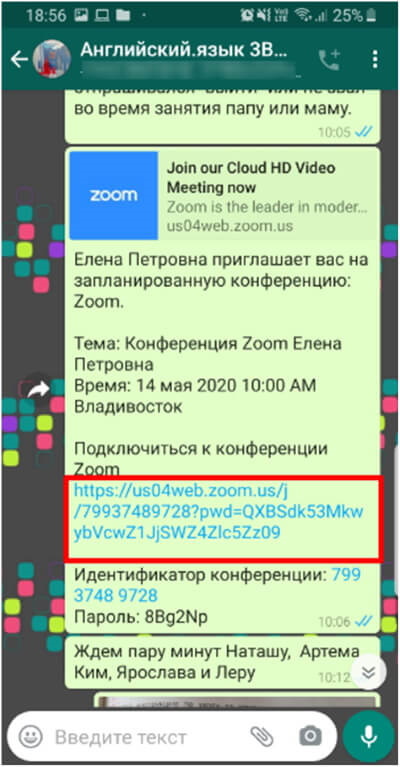
- Во всплывшем меню выберите вариант входа – через браузер или в приложении Zoom Cloud Meetings.
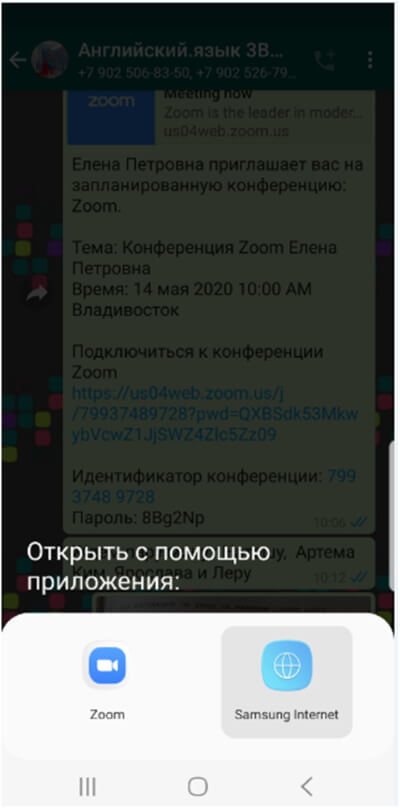
Вход в конференцию Zoom по идентификатору
Идентификатор – это комбинация цифр, которая заменяет логин при входе участника в трансляцию. У каждого организатора есть личный идентификатор, но при планировании он может его не использовать. Тогда система создаст рандомный одноразовый код для онлайн-встречи.
Помимо идентификатора, платформа может запросить пароль, который рекомендуют устанавливать для каждой отдельной трансляции. Однако это необязательное условие, которое организатор вправе проигнорировать.
На компьютере
Для входа в конференцию через приложение Zoom по идентификационному номеру (без ссылки) следуйте инструкции:
- Нажмите «Войти в конференцию».
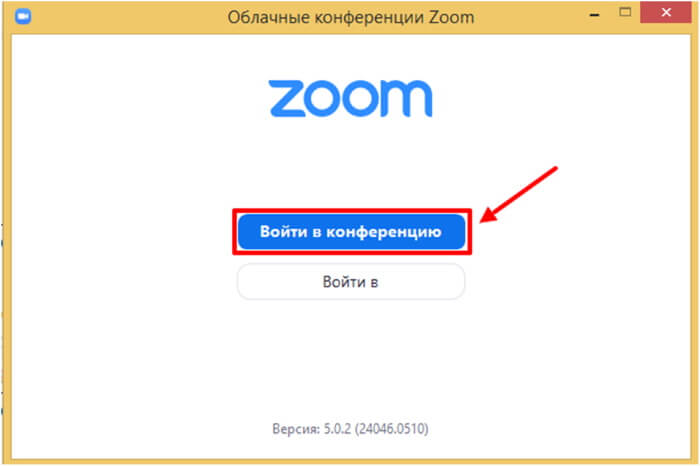
Войти в конференцию через программу на ПК. - Укажите идентификатор, проверьте настройки, позволяющие участвовать в трансляции без звука или видео. Напишите имя пользователя, которое увидят остальные приглашенные.
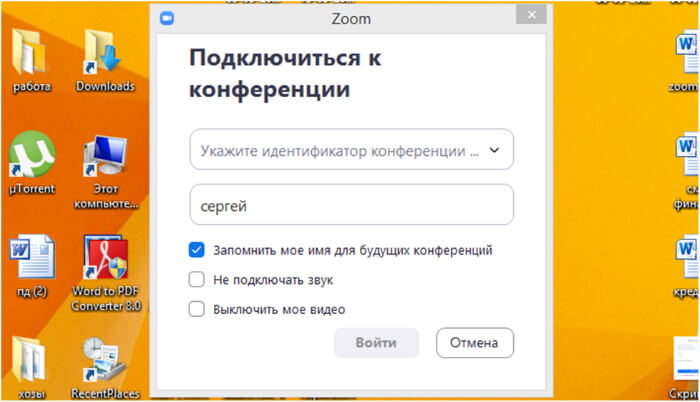
Укажите идентификатор и имя для входа. - Введите пароль. Если организатор отправил приглашение без пароля, это окно не появится.
На телефоне
- Нажмите кнопку входа в трансляцию.
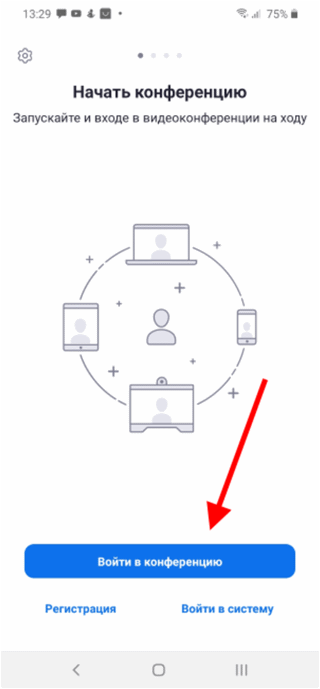
Войдите в конференцию на телефоне через приложение. - Укажите идентификатор, настройте параметры участия.
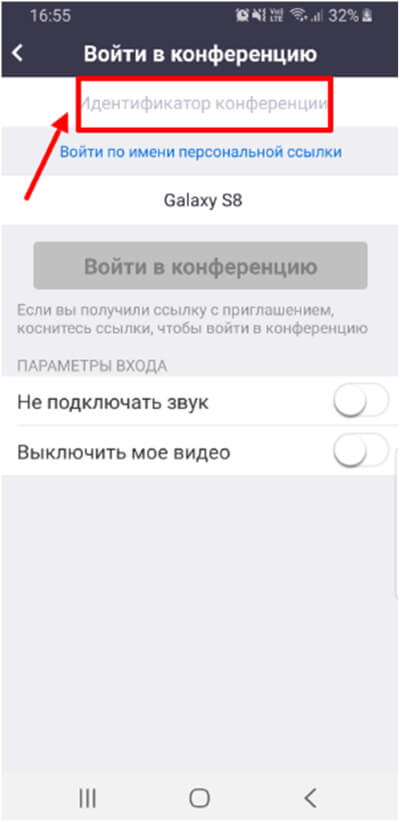
Введите идентификатор конференции. - Введите пароль по требованию.
Как подключиться к конференции через браузер
Если приглашенный участник не успел скачать приложение на ПК или телефон, он может войти в конференцию через официальный сайт zoom.us:
- Откройте страницу zoom.us/join.
- Используйте идентификатор из приглашения.
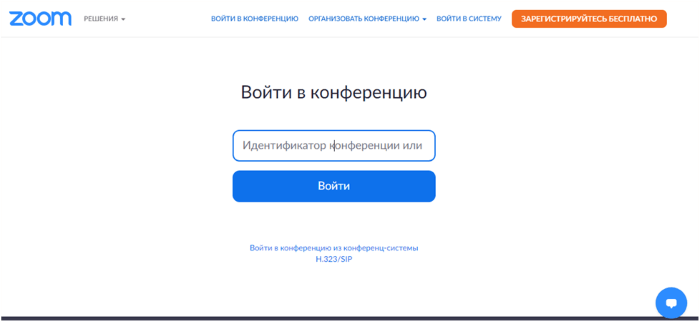
Ввод идентификатора через браузер.
Как войти в конференцию без регистрации
Трансляцию Зум можно представить в виде учебного класса, которую арендует организатор (учитель) для проведения занятия с учениками. Начать его может лишь зарегистрированный пользователь с учетной записью Zoom, а зайти и присоединиться к конференции – любой.
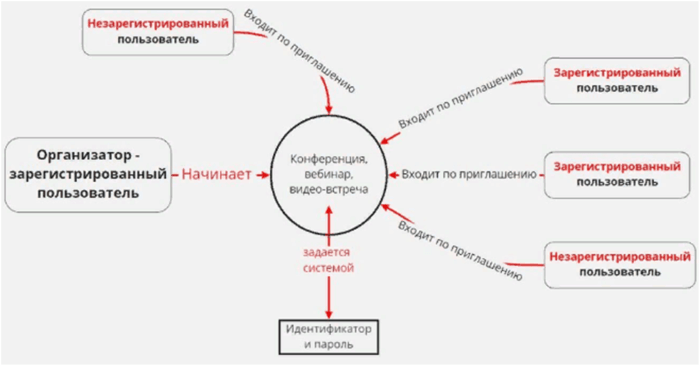
Именно для возможности войти без регистрации используется приглашение.
Как выйти из конференции в Zoom
Видеоконференцию на любом этапе можно покинуть как организатору, так и участникам. Пока онлайн-трансляция не завершилась, к ней легко вернуться любым из ранее описанных способов – с помощью ссылки или идентификатора.
Чтобы выйти из конференции на телефоне, нажмите кнопку «Завершить» в правом верхнем углу рабочей области. На панели инструментов в приложении на ПК есть аналогичная кнопка. Также пользователь может кликнуть по привычной иконке красного крестика для закрытия окна и выбрать – выйти из конференции или завершить ее для всех участников.
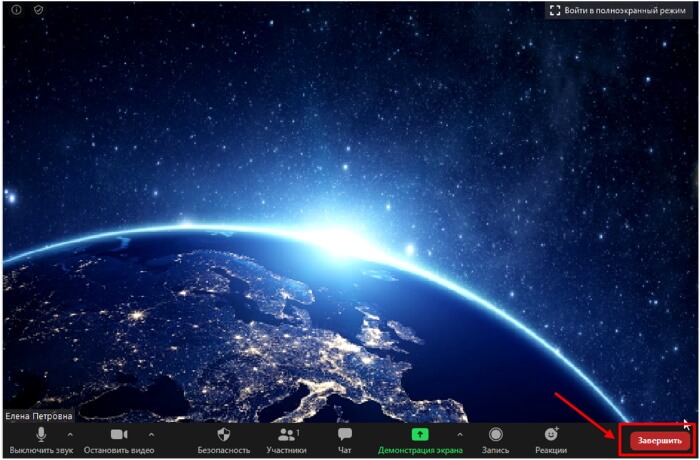
При работе в Зум через браузер следует также нажать кнопку «Завершить».
Проблемы со входом в конференцию
Почему конференция не подключается? Часто начинающие пользователи сталкиваются с трудностями при попытках первого входа в Зум. Выявим главные проблемы и пути их решения:
- Не получается добавиться к трансляции по идентификатору и паролю. Если систему не устраивает пароль, который вводит участник встречи, следует проверить раскладку клавиатуры и клавишу Caps Lock, а затем вновь попытаться ввести символы правильно. Также можно просто принять приглашение по ссылке.
- Неверный идентификатор встречи. Скорее всего, участник использует устаревшее приглашение. Это легко проверить – уведомление содержит дату и время видеоконференции.
- Кнопка входа не активна. Такое случается, если организатор принимает участие в другой конференции. Дождитесь, когда организатор начнет эту конференцию – кнопка активируется, и вы сможете попасть на мероприятие.
- Онлайн-встреча уже идет, но на устройстве темный экран и нет звука. Возможно, вы вступили в зал ожидания, и организатор скоро примет вас. Иногда подключение затягивается, тогда следует попробовать выйти из приложения и зайти снова.
Часто источником проблем становятся параметры входа текущей конференции, установленные организатором, или малый срок знакомства пользователя с программой. Участникам встречи стоит связаться с ее инициатором и сообщить о возникших трудностях.
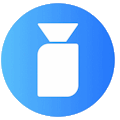
Добрый день. Хотелось бы узнать как зайти на конференцию без браузера. Если случайно нажал при выборе приложения не зум